在工作中,我们经常需要进行接口测试,最近做了一个项目用的是websockert协议,接口测试使用jmeter进行。以下是我用jmeter发送twebSocket协议的操作步骤。
一、jmeter下载
访问jmeter官网 https://jmeter.apache.org/,点击左侧的“Download Releases”链接
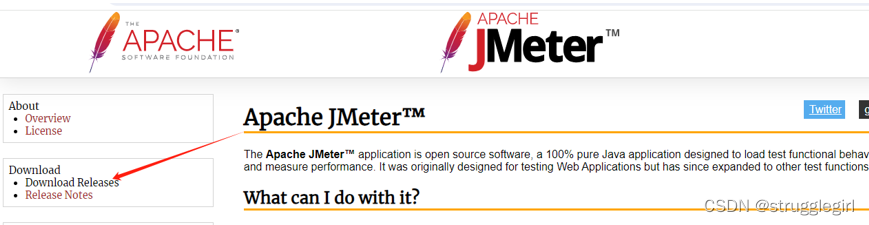
下载所需版本的jmeter,我使用的是5.6版本
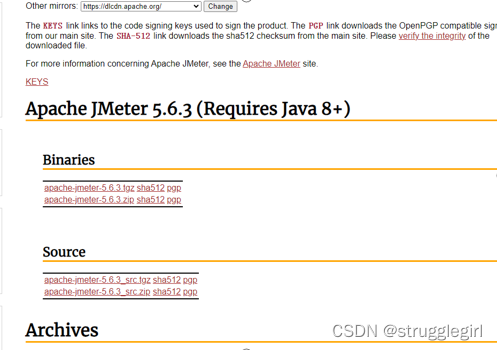
下载的jmeter解压到希望放置jmeter的目录后,进入文件夹,找到bin目录 在“bin”文件夹中,找到名为“jmeter.bat”的文件(对于Windows用户)。双击该文件启动JMeter
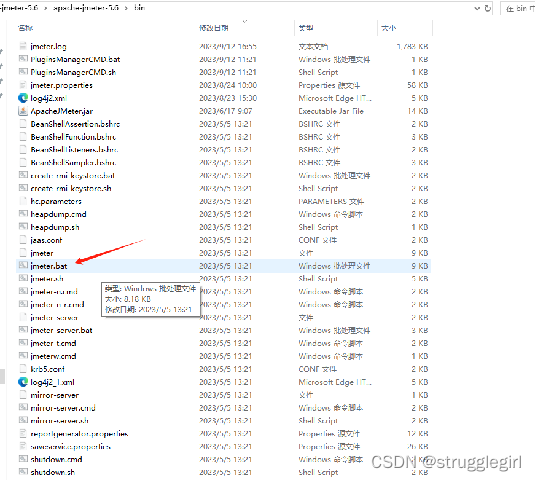
二、下载插件管理器
1、访问:https://jmeter-plugins.org/wiki/PluginsManager/
2、点击JAR file即可下载,下载成功后,将下载的文件拷贝到 JMeter 的 lib/ext 目录下
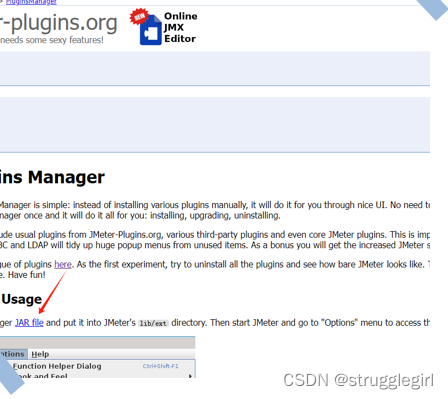
三、安装插件
启动jmeter,在工具栏>>>>Options>>>Plugins Manager>>>Available Plugins中搜索"WEBSOCKET" 如图:
选中两个webSocket相关插件,点击安装
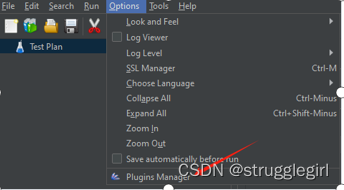

四、创建线程组

五、创建取样器
选择对应的取样器,我用的是WebSocket request-response Sampler
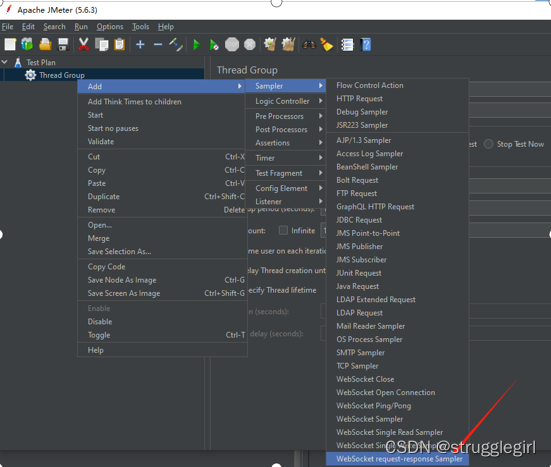
1)WebSocket Close —— 关闭ws连接
2)WebSocket Open Connection —— 打开ws连接
3)WebSocket Ping/Pong —— ping/pong心跳机制,检测连接是否还存在
4)WebSocket Single Read Sampler —— 只接收响应(消息推送)
5)WebSocket Single Write Sampler —— 只发送请求
6)WebSocket request-response Sampler —— 发送请求及接收响应
六、填写取样器信息

1、配置 WebSocket 连接
Connection:
use existing connection 使用原来的连接
setup new connect 设置新的连接
Protocol:WebSocket 协议,通常是 "ws" 或 "wss"(对于加密连接)
Server Name or IP:WebSocket 服务器的名称或 IP 地址
Port:WebSocket 服务器的端口号
path:地址
Connection Timeout (milliseconds):连接超时时间,以毫秒为单位。、
Response Timeout (milliseconds):等待响应的超时时间。
2、配置请求消息
-
Request Data:这是你要发送给 WebSocket 服务器的消息内容。可以是文本或二进制数据。
-
)Message Type:消息类型,如文本、二进制等
3、配置响应断言(可选)
可以添加断言来验证 WebSocket 服务器的响应是否符合预期。例如,可以使用 "Response Assertion" 来检查响应代码、响应消息或响应头。
4、添加监听器-查看结果树
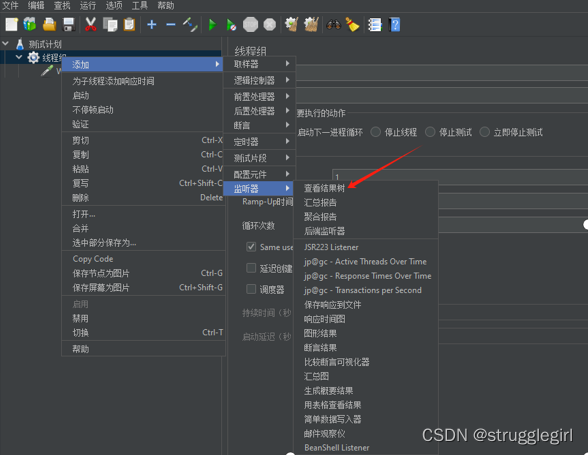
七、执行测试
配置好 WebSocket request-response Sampler 后,可以运行 JMeter 测试计划来发送 WebSocket 请求并接收响应。你可以在 "View Results Tree" 监听器中查看每个请求的详细结果





















 298
298











 被折叠的 条评论
为什么被折叠?
被折叠的 条评论
为什么被折叠?








